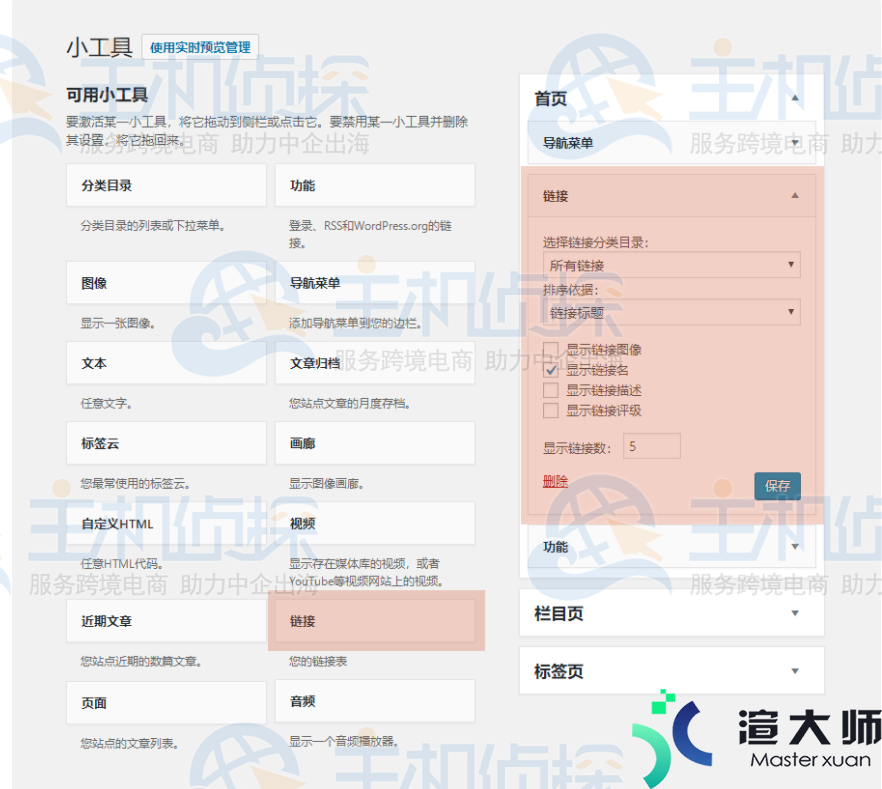当今互联网的高速发展。一些企业甚至是个人可能会有多个域名。而当数量多了的时候。为了便于管理。Namecheap的域名是可以进行分类管理的。可以按照下述的步骤进行创建类别。轻松管理域名:
1.从左侧边栏中点击Profile。然后选择Tools部分:
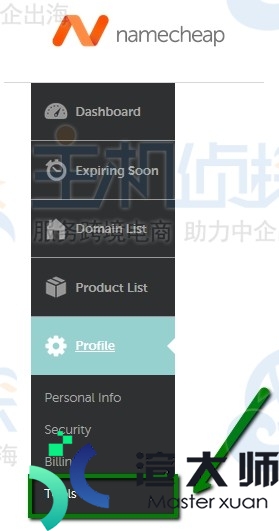
2.单击Categories的Manage按钮:
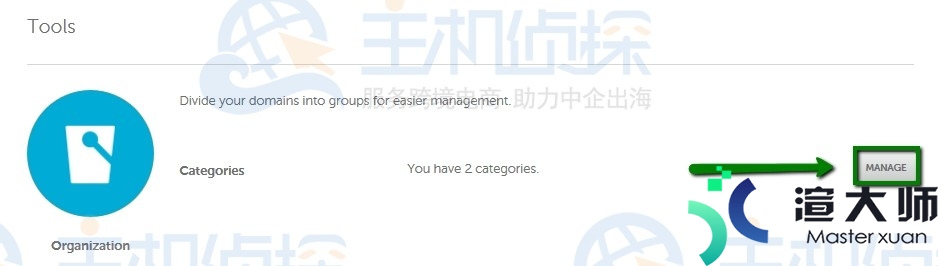
3.从Manage Categories页面中。可以添加如果单击“添加类别”按钮(1)或通过选择旁边的“编辑”按钮来修改现有的类别。则为新类别(2):要将域添加到类别。请单击“添加域”或“查看域”按钮:
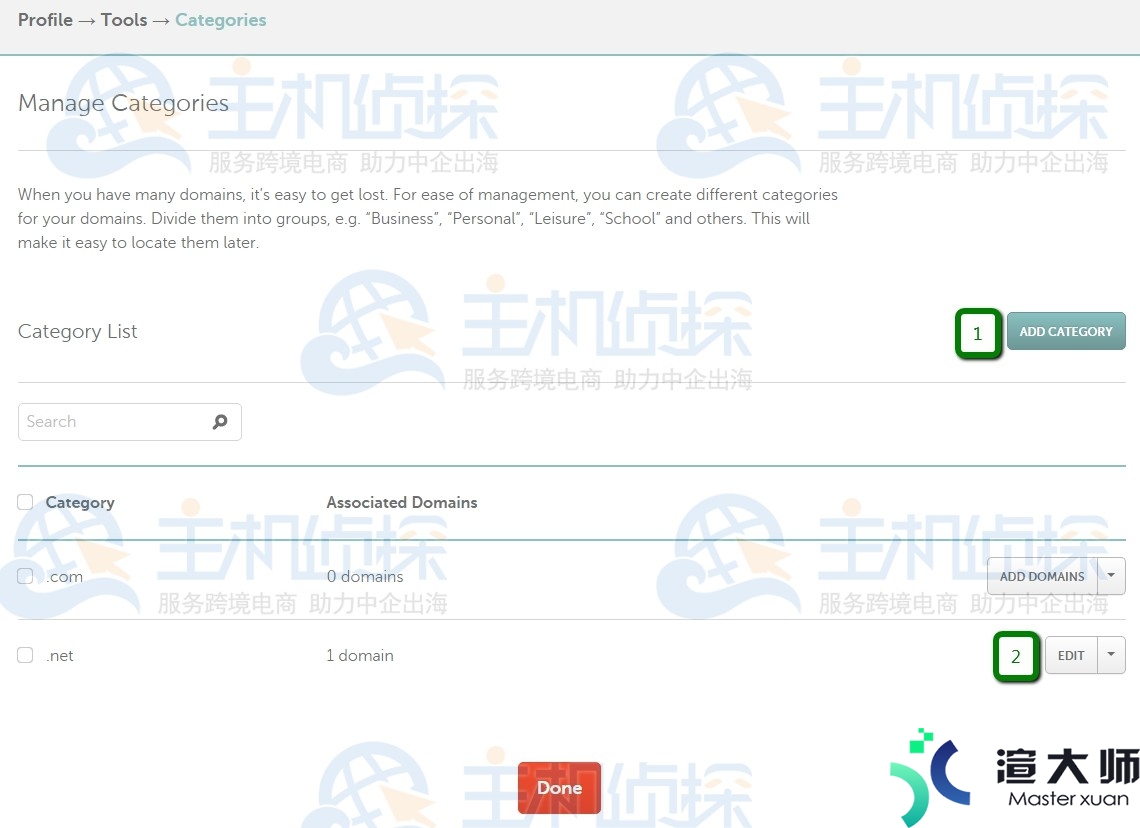
单击在添加域上。会跳转到“域列表”页面。您可以在此处为您的域名分配特定类别(标签)。
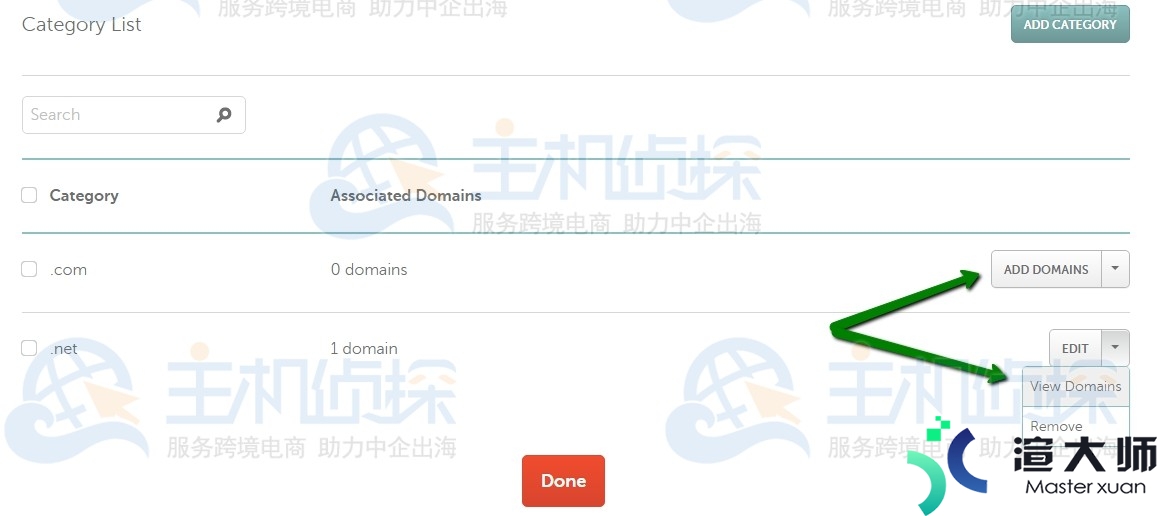
确保在页面顶部选择了“所有产品(1)”查看模式。然后使用域名下的“添加类别(2)”选项从下拉列表(3)中选择一个类别:
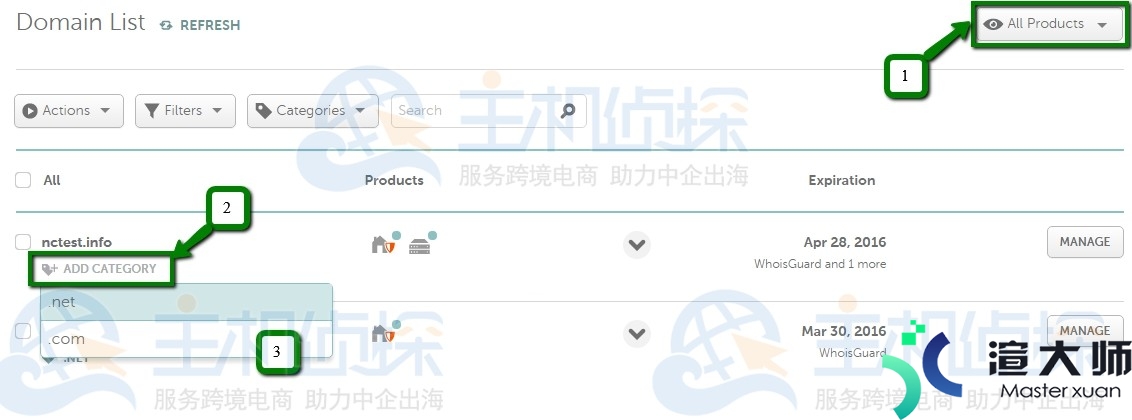
要将一个类别分配给多个域。请在其旁边打勾(1)。然后在“操作”下拉菜单中选择-向下(2)。它将自动显示在顶部。然后选择添加类别选项(3):
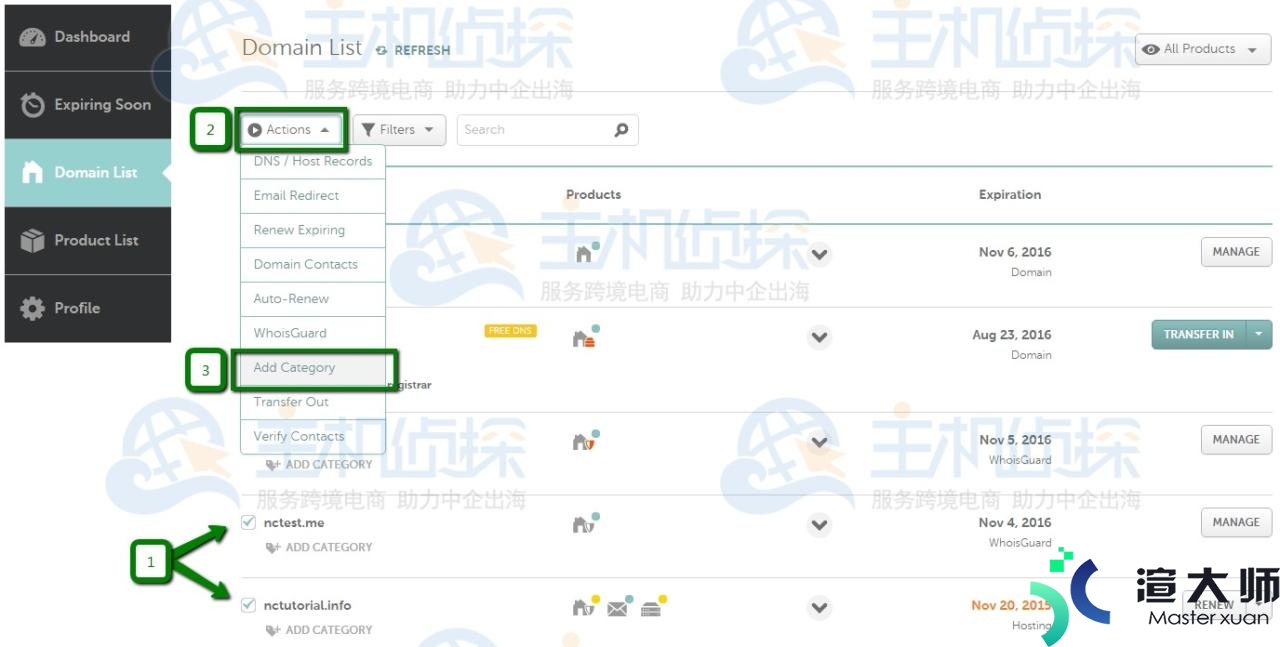
在弹出的窗口中。选择从下拉列表中的类别或创建通过输入其名称并点击一个新创建之后按钮:

一旦更改将被保存。你将可以使用分类选项在在“域列表”页面上可以有效地搜索您的域。
只需单击顶部的“类别”选项。然后选择要使用的域的必要类别:
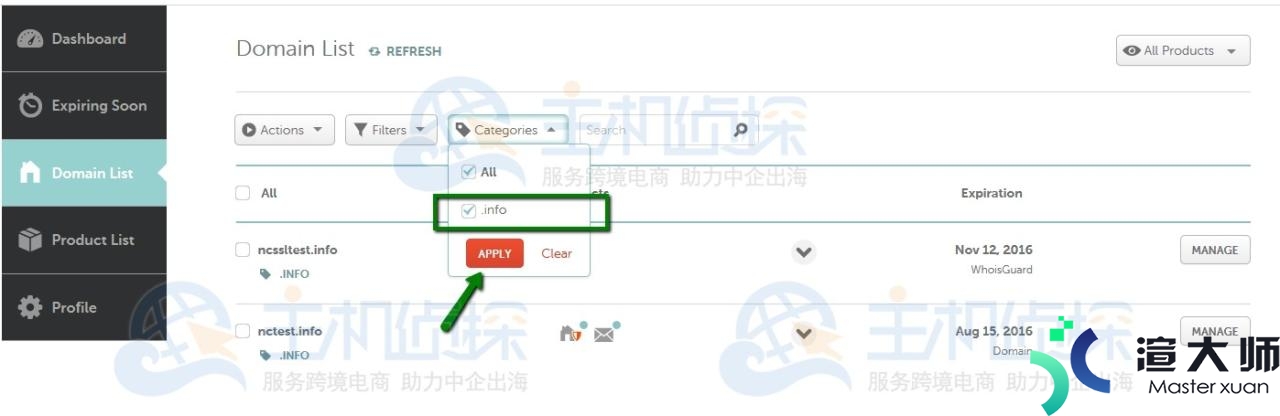
需要注意的:一个域名只存在一个类别下。域名类别都是单独的。不存在包含关系。
更多服务器知识文章推荐:
本文标题:Namecheap教程:如何对域名进行分类(namecheap域名解析)
本文地址:https://gpu.xuandashi.com/15751.html,转载请说明来源于:渲大师
声明:本站部分内容来自网络,如无特殊说明或标注,均为本站原创发布。如若本站内容侵犯了原著者的合法权益,可联系我们进行处理。分享目的仅供大家学习与参考,不代表本站立场!
本文地址:https://gpu.xuandashi.com/15751.html,转载请说明来源于:渲大师
声明:本站部分内容来自网络,如无特殊说明或标注,均为本站原创发布。如若本站内容侵犯了原著者的合法权益,可联系我们进行处理。分享目的仅供大家学习与参考,不代表本站立场!